Come invertire video e audio su TikTok prima/dopo la pubblicazione
Hai visto il video virale di Tiktok di un uomo che sembrava fingere di avere un'auto invisibile e scivolare via senza alcuna forza dal suo corpo? Che ne dici del video inverso su TikTok di un palloncino che esplode pieno d'acqua? Questi contenuti erano diventati virali a causa della loro idea esotica. Se hai bisogno di creare il tuo video invertito. Nessun problema! L'articolo condivide il processo dettagliato di come invertire i video su Tiktok. Inoltre, puoi restare fino alla fine di questo blog per ulteriori suggerimenti. Ora, senza molti ulteriori indugi, iniziamo.
Lista guida
Come invertire un video su TikTok prima di pubblicarlo Come invertire un video su TikTok dopo la pubblicazione Come invertire l'audio su TikTok Online Domande frequenti su come invertire audio/video su TikTokCome invertire un video su TikTok prima di pubblicarlo
Se hai già acquisito i video desiderati, puoi utilizzare la funzione integrata su TikTok per invertire un video con l'audio per ottenere l'effetto desiderato. Basta saperne di più dettagli sul processo come di seguito.
Passo 1.Apri Tiktok e tocca il pulsante "Aggiungi" che si trova nella parte centrale inferiore dello schermo del tuo dispositivo. Si aprirà la fotocamera per iniziare la registrazione. Oppure, se vuoi scegliere un file nella tua galleria, tocca semplicemente il pulsante "Carica".
Passo 2.Dopo aver registrato o caricato il tuo video, tocca il pulsante "Avanti" e ti mostrerà gli strumenti di modifica. tocca il pulsante "Effetti" che si trova nella parte inferiore sinistra dello schermo. Mostrerà immagini, Adesivi, transizione, Diviso, E tempo. toccare il pulsante "Ora".
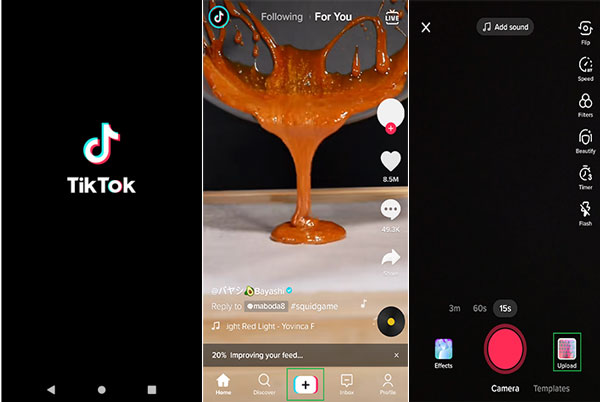
Passaggio 3.Tocca il pulsante "Inverti" e invertirà automaticamente il tuo video su TikTok. Se desideri modificarne di più, tocca semplicemente gli altri pulsanti, il contrario non verrà rimosso a meno che non tocchi le opzioni incluse nel pulsante "Ora". Quindi, dopo aver applicato altri effetti, tocca il pulsante "Salva".
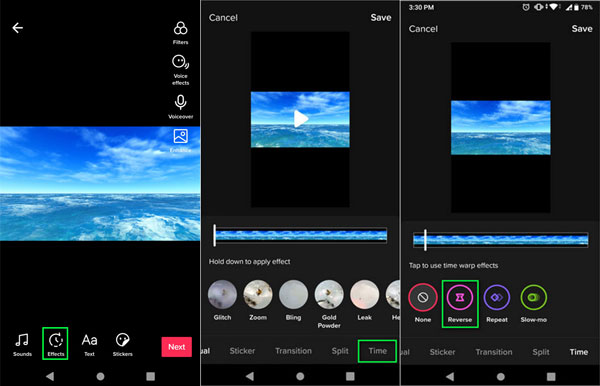
Ulteriori letture
Come invertire un video su TikTok dopo la pubblicazione
Tiktok è anche in grado di invertire il video pubblicato o i video Tiktok di altre persone. Quando vuoi invertire qualsiasi video da TikTok, devi prima salvare/scaricare i contenuti nella galleria del telefono. Scopri di più sul processo dettagliato come di seguito.
Passo 1.Per iniziare, seleziona un video da Tiktok. Tocca il pulsante "Condividi" che è un'icona a forma di freccia. Tocca "Salva video" che è una delle opzioni nella parte inferiore. E attendi che venga scaricato sul tuo telefono.
Passo 2.Torna alla home page di Tiktok, quindi tocca il pulsante Aggiungi per iniziare la modifica, tocca il pulsante "Carica" e tocca il video salvato sul tuo telefono Android.
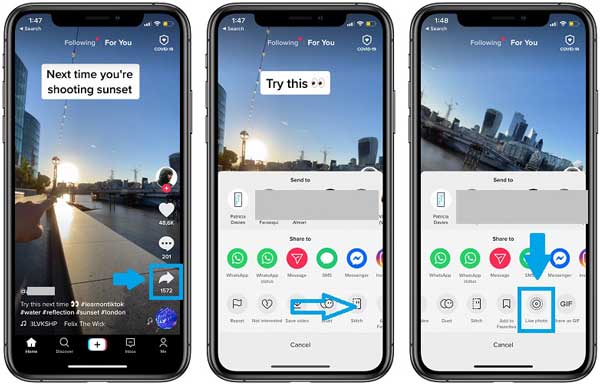
Passaggio 3.Puoi ritaglia il video (meglio rimuovere l'outro di Tiktok) dal riquadro di ritaglio in basso, quindi toccare il pulsante "Avanti".
Passaggio 4.Tocca il pulsante "Ora" e poi il pulsante "Inverti". Ancora una volta, se vuoi aggiungere più effetti come "Adesivi" o "Transizione", puoi semplicemente toccare una qualsiasi delle schede. Se sei soddisfatto delle modifiche, tocca il pulsante "Salva" nell'angolo in alto a destra dello schermo.
Passaggio 5.Aggiungi il tuo unico Idee video TikTok se necessario. Alla fine, tocca il pulsante "Avanti", scrivi qualcosa nella descrizione, quindi tocca il pulsante "Pubblica".
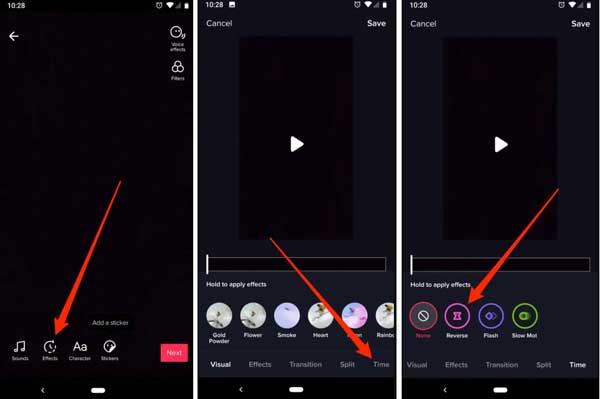
Ulteriori letture
Come invertire un suono TikTok online
Purtroppo, Tiktok non ha ancora il suono inverso, quindi invece di fornire passaggi su come invertire l'audio su Tiktok, ti forniremo un consiglio che abbiamo già testato e stabiliamo i passaggi per guidarti su come navigare nello strumento.
Passo 1.Vai al tuo browser e apri il sito web EZGIF. La pagina è composta da opzioni appena sopra lo schermo, fai clic sul pulsante "Video in GIF". Facendo clic su di esso, verrà visualizzata un'altra serie di opzioni, fare clic sul pulsante "Inverti".
Passo 2.Scegli il file che desideri invertire facendo clic sul pulsante "Scegli file" o inserisci l'URL del video nella casella. Il nome del file apparirà sul lato destro del pulsante Scegli file. Fai clic sul pulsante "Carica video" e attendi che venga visualizzata la miniatura del tuo video.
Passaggio 3.Per invertire l'audio del video, seleziona l'opzione "Inverti audio". L'audio non verrà invertito automaticamente, ma puoi fare clic sul pulsante "Inverti video" per applicare l'effetto.
Passaggio 4.Per vedere la modifica del tuo file, un'altra miniatura del tuo video apparirà sotto, basta fare clic sul pulsante "Riproduci". Se sei bravo e soddisfatto della modifica del tuo video invertito, fai clic sul pulsante "Salva".
Suggerimenti
Puoi convertire il tuo audio invertito in formato MP3 se lo utilizzerai in un altro video o utilizzerai il file TikTok suona come suoneria.
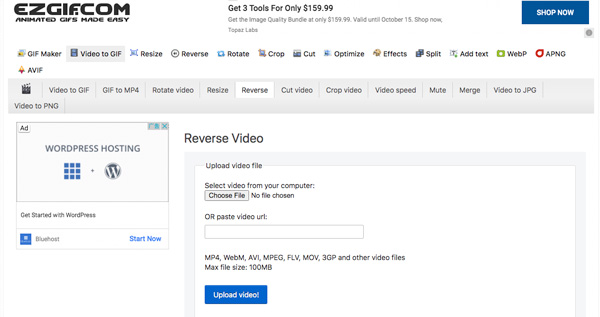
Ulteriori letture
Domande frequenti su come invertire audio/video su TikTok
-
C'è un modo per salvare il mio video invertito senza pubblicarlo?
A meno che non pubblichi il tuo video, non verrà salvato nella tua galleria. Ma c'è un'opzione in cui puoi selezionare l'opzione Solo io (che si trova nella pagina Post, fai clic su Chi può guardare questo video) in modo che non appaia in pubblico.
-
Perché il video è solo invertito ma non l'audio incluso?
Come affermato in precedenza, Tiktok non ha questo tipo di funzionalità, quindi è bene cercare alcune alternative per invertire l'audio come il software che abbiamo incluso in questo articolo.
-
Come posso condividere il mio video Tiktok invertito con il mio altro account di social media?
Puoi sempre condividere il tuo video su altre piattaforme di social media prima di pubblicarlo facendo clic sul pulsante a forma di triangolo. Tuttavia, non prevedere che la qualità sarà la stessa dell'originale. La qualità del video tende a diminuire ogni volta che viene pubblicata o salvata, a meno che tu non disponga degli strumenti e dei dispositivi per migliorare la qualità.
Conclusione
Mettere alcuni effetti divertenti sul tuo video è così facile e divertente. Invertire un video TikTok di te e dei tuoi amici può portare insieme risate e gioia. Sebbene Tiktok non abbia un'opzione per invertire l'audio, non significa che non hai alternative per ottenere il Effetto sonoro TikTok. Se hai amici che hanno bisogno di aiuto su come inserire un video al contrario su Tiktok, condividi questo articolo affinché seguano i semplici passaggi. Siamo felici che questo articolo ti aiuti a divertirti con TikTok.
 Come aggiungere effetti vocali su TikTok
Come aggiungere effetti vocali su TikTok